Phần mềm chuyển file ảnh sang Word chuẩn nhất, không bị lỗi font
Nếu bạn đang tìm phần mềm chuyển file ảnh sang Word thì đáp án nằm ngay ở bài viết này. Chúng tôi sẽ gợi ý cho bạn 2 phần mềm siêu hữu ích!
- Cách chuyển từ file PDF sang file Word cực đơn giản và nhanh gọn
- Download mẫu CV theo định dạng nào để ghi điểm với nhà tuyển dụng?
Việc chuyển đổi các file văn bản phổ biến như PDF hay DOC rất dễ dàng nhưng nếu bạn có nhu cầu chuyển đổi ảnh một văn bản sang dạng file Word để có thể chỉnh sửa thì không có công cụ nào phù hợp hơn là các phần mềm nhận diện ký tự quang học hay OCR. Chúng thực sự là những phần mềm chuyển ảnh sang Word có chất lượng tốt miễn chê!
Phần mềm chuyển file ảnh sang Word OCR là gì?
Các phần mềm nhận diện ký tự quang học (Optical character recoginition – OCR) là các phần mềm chuyển đổi hình ảnh, thậm chí là cả chữ viết tay sang dạng file văn bản tùy chọn bởi người dùng.
Các phần mềm OCR phân tích file ảnh hoặc scan nguồn, so sánh các ký tự trong hình ảnh với các loại font chữ được lưu trong cơ sở dữ liệu hoặc dựa theo các cài đặt riêng để nhận diện chữ viết và ký tự đặc biệt.
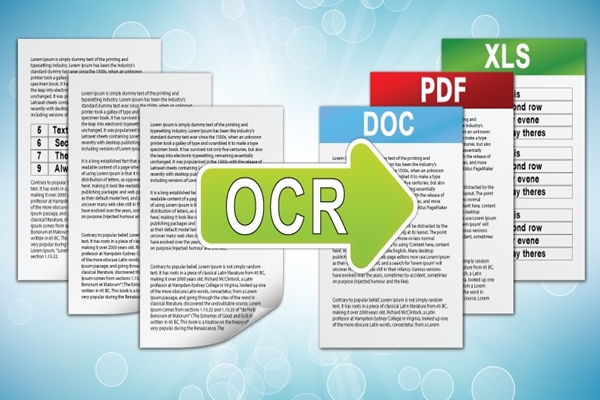
Rất nhiều các phần mềm chuyển file ảnh sang Word còn có tính năng kiểm tra chính tả để giúp nhận diện hoặc “đoán” những từ chưa xác định. Tuy rất khó để đạt độ chính xác 100%, các phần mềm OCR vẫn có thể giúp bạn có được file văn bản chuyển đổi với độ chính xác đến 60-80%.
Phần mềm chuyển ảnh sang Word
Các phần mềm chuyển file ảnh sang Word OCR rất hữu dụng đối với sinh viên mà không bị lỗi font chữ, các nhà nghiên cứu, nhân viên văn phòng, giúp tiết kiệm thời gian soạn thảo và chỉnh sửa văn bản. Vậy hiện nay có những phần mềm OCR nào tốt nhất cho các nhu cầu sử dụng khác nhau?
Microsoft OneNote
Microsoft OneNote đi kèm với chức năng nhận diện ký tự quang học OCR khá đầy đủ, có thể nhận diện và chuyển đổi từ hình ảnh thông thường đến bản scan chữ viết tay.
Cách chuyển file ảnh sang Word sử dụng OneNote để chuyển đổi hình ảnh sang file văn bản, bạn làm theo các bước sau:
Bước 1: Kéo một hình ảnh hoặc bản scan vào OneNote. Bạn cũng có thể sử dụng OneNote để cắt phần ảnh mà bạn muốn phần mềm nhận diện.
Bước 2: Nhấn chuột phải vào ảnh và chọn Copy Text from Picture. Phần văn bản được nhận diện quạng học sẽ được sao lưu vào Clipboard và bạn có thể dán vào Notepad hoặc vào một văn bản Word.

Microsoft OneNote cũng có thể nhận diện văn bản từ nhiều hình ảnh hoặc các bản scan nhiều trang chỉ với một nút nhấn chuột. Bạn chỉ cần chọn và kéo các ảnh hoặc trang scan cần chuyển đổi vào OneNote, nhấn chuột phải và chọn Copy Text from this Page of the Printout để chuyển đổi trang đang được chọn hoặc Copy Text from All the Pages of the Printout để chuyển đổi tất cả các ảnh hoặc file scan đã được chọn.
ABBYY FineReader
ABBYY FineReader hiện đang làm một trong những phần mềm chuyển đổi hình ảnh sang Word được ưa chuộng nhất vì nhiều tính năng đa dạng, khả năng nhận diện với độ chính xác cao cùng với định dạng file đầu ra rất phòng phú.
Không chỉ giúp bạn chuyển đổi hình ảnh sang file Word, ABBYY FineReader còn cho phép bạn đọc và chỉnh sửa file PDF, chuyển đổi các loại file văn bản phổ biến và so sánh một file văn bản dưới 2 hay nhiều định dạng khác nhau.
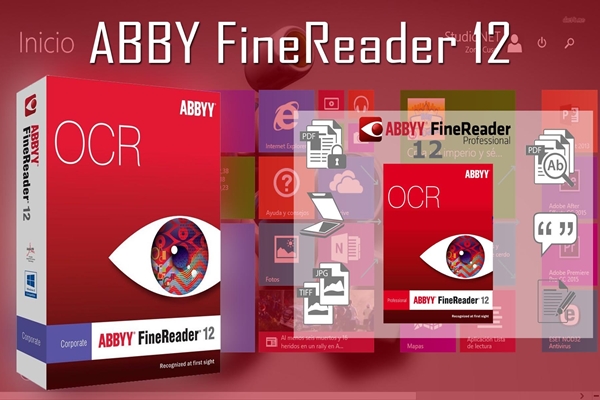
Để chuyển đổi hình ảnh sang file Word bằng ABBYY FineReader, bạn làm theo các bước sau:
Bước 1: Mở phần mềm ABBYY FineReader. Tiếp tục chọn Convert to Microsoft Word.
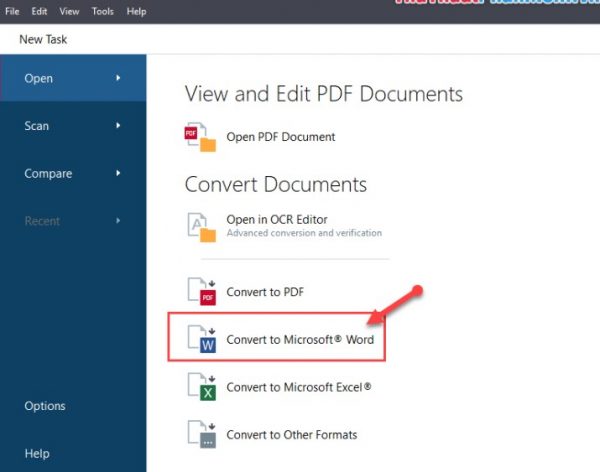
Bước 2: Khi cửa sổ nhỏ hiện lên, bạn chọn hình ảnh hoặc bản scan cần chuyển đổi. Nhấn đúp vào file hoặc nhấn vào file rồi chọn Open. Bạn cũng có thể chọn nhiều file cùng lúc.
Bước 3: Sau khi nhấn Open, danh sách các file đã được chọn sẽ hiển thị ở ô trắng bên phải màn hình. Bạn có thể kéo thả các file để sắp xếp thứ tự.
Bước 4: Tại phần OCR Languages bạn chọn vào Vietnamese. Nhấn Convert to Word để thực hiện việc chuyển đổi.
Bước 5: Một cửa sổ sẽ hiện lên để bạn chọn nơi bạn muốn lưu file đã chuyển đổi. Chọn thư mục bạn muốn và nhấn Save. Sau khi chuyển đổi xong, phần mềm sẽ tự động mở file kết quả để bạn có thể kiểm tra.
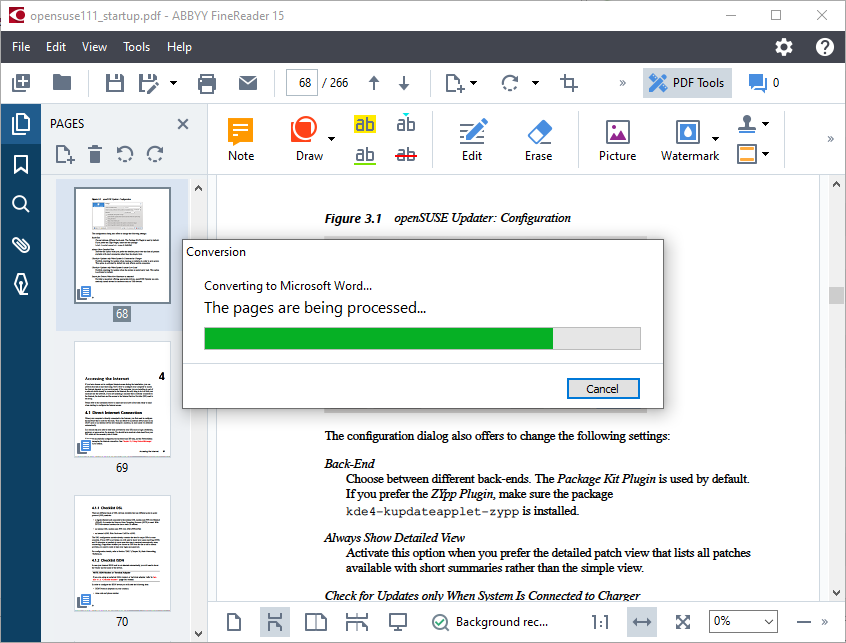
Chuyển đổi ảnh sang Word bằng website trực tuyến
Trang Newocr.com
Bước 1: Truy cập vào website: https://www.newocr.com/
Bước 2: Sau đó ấn vào Chọn tệp, tìm file ảnh mà bạn muốn thực hiện chuyển đổi sang Word. Chọn Open để mở.
Bước 3: Tại giao diện ban đầu của Website, bạn chọn Preview.
Trong giao điện mới tại mục Recognition language, bạn lựa chọn ngôn ngữ cho file ảnh muốn chuyển (Vietnamese). Tiếp tục chọn Upload + OCR để tiếp tục.
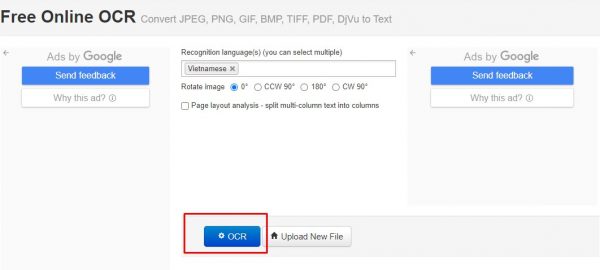
Bước 4: Lúc này bạn sẽ thấy phần văn bản Word của ảnh hiển thị ngay bên dưới hình ảnh. Bạn kéo xuống và nhấn chọn Download, chọn Microsoft Word (DOC) để tải văn bản Word về máy tính.
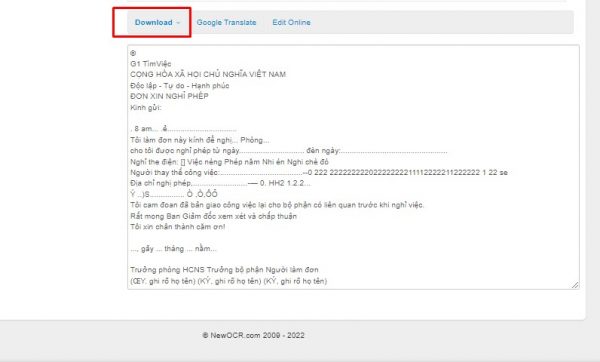
Trang convertio.co
Bước 1: Bạn truy cập vào địa chỉ trang web theo đường dẫn: https://convertio.co/
Bước 2: Trong giao diện chính của website bạn nhấn chọn tập tin cần chuyển đổi
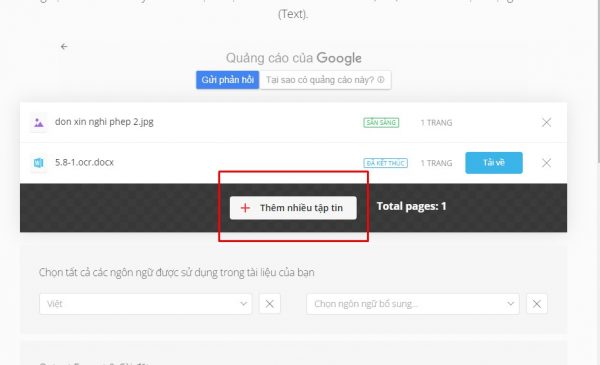
Bước 3: Kéo xuống dưới chọn Recognize
Bước 4: Đợi cho file chuyển đổi xong bạn nhấn Download ở bên bên phải file để tải file Word đã chuyển đổi về máy.
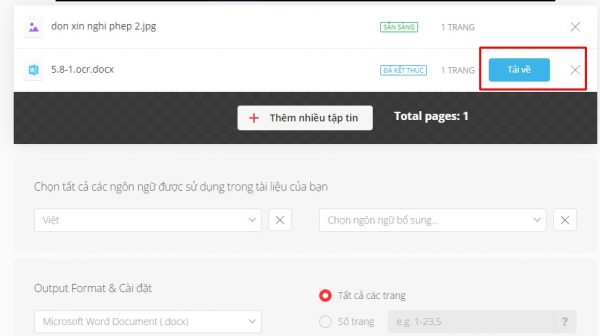
Trên đây là bài giới thiệu về 2 phần mềm chuyển file ảnh sang Word cực tốt là Microsoft OneNote và ABBYY FineReader. Bạn hãy sử dụng chúng ngay hôm nay để công việc chuyển ảnh sang Word dễ dàng và nhanh chóng hơn nhé! Chúc bạn thành công! Khám phá nhiều hơn kỹ năng văn phòng trên website này nhé!
















